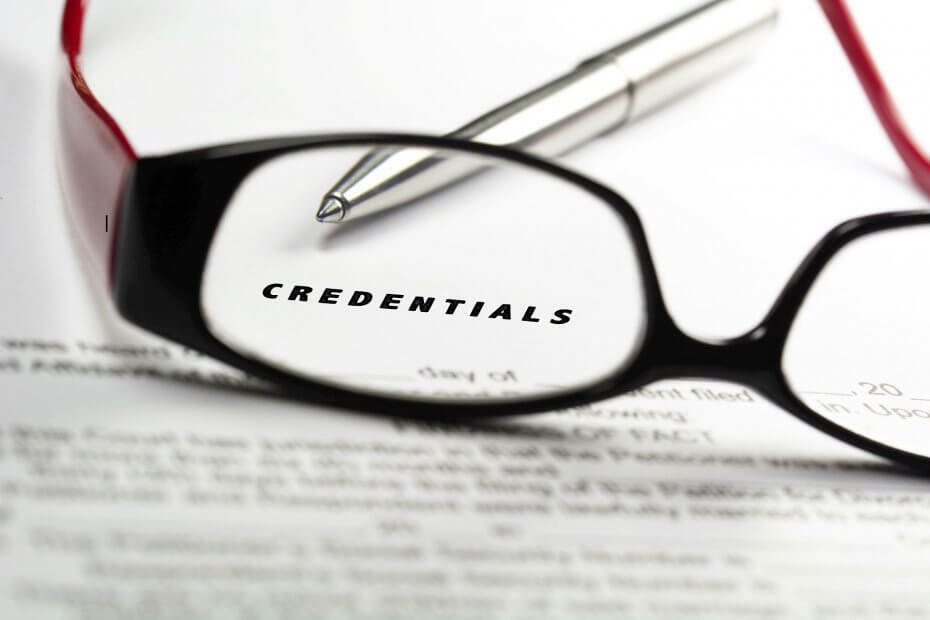- Una dintre soluțiile propuse este reinstalarea iCloud, deci dacă aveți nevoie de o alternativă aici sunt cele noastre Cele mai bune 4 opțiuni cloud.
- Nu încărcați SearchUI.exe Windows 10 poate cauza probleme cu Cortana. Pentru a evita probleme de sunet cu Cortana, vă recomandăm să utilizați microfoane mai bune. Aruncați o privire la microfoanele noastre verificate listă.
- PC-urile cu Windows sunt predispuse la erori de sistem care le împiedică să ruleze corect.
- Aveți nevoie de mai multe informații despre remedierile de eroare Windows? Accesați dedicatul nostru Centrul de erori Windows 10.

- Descărcați instrumentul Restoro pentru repararea computerului care vine cu tehnologii brevetate (brevet disponibil Aici).
- Clic Incepe scanarea pentru a găsi probleme cu Windows care ar putea cauza probleme PC.
- Clic Repara tot pentru a remedia problemele care afectează securitatea și performanța computerului
- Restoro a fost descărcat de 0 cititori luna aceasta.
Una dintre cele mai așteptate caracteristici ale Windows 10 a fost căutarea și asistentul său virtual Cortana. Deși aceste funcții sunt excelente, unii utilizatori au probleme cu ei și raportează că SearchUI.exe nu se poate încărca, așa că să încercăm să rezolvăm această problemă.
SearchUI.exe nu se încarcă în Windows 10 este legat de funcția de căutare și Cortana. Dacă aveți probleme cu acest fișier, nu veți putea utiliza Cortana sau Căutare. Vorbind despre probleme cu SearchUI.exe, utilizatorii au raportat următoarele probleme:
- CăutareUI.exe nu mai funcționează, nu răspunde, rulează, funcționează, găsit - Potrivit utilizatorilor, există diverse probleme care pot apărea cu SearchUI.exe. Cu toate acestea, ar trebui să puteți remedia majoritatea acestor probleme utilizând una dintre soluțiile noastre.
- CăutareUI.exe suspendat Windows 10 - Mulți utilizatori au raportat că SearchUI.exe este suspendat pe computerul lor Windows 10. Acest lucru se poate întâmpla din cauza antivirusului dvs., deci asigurați-vă că îl dezactivați și verificați dacă acest lucru rezolvă problema.
- CăutareUI.aplicația exe se blochează - Aceasta este o altă problemă care poate apărea cu SearchUI.exe. Dacă aveți această problemă, asigurați-vă că verificați dacă aplicațiile terță parte interferează cu SearchUI.exe.
- CăutareUI.exe se blochează - Mai mulți utilizatori au raportat că SearchUI.exe se blochează pe computerul lor. Pentru a remedia această problemă, poate fi necesar să creați un cont de utilizator nou și să treceți la acesta.
- CăutareUIEroare aplicație .exe - Dacă primiți o eroare de aplicație legată de SearchUI.exe, problema ar putea fi legată de Windows 10. Pentru a remedia problema, asigurați-vă că instalați cele mai recente actualizări și verificați dacă aceasta rezolvă problema.
Cum se repară SearchUI.exe suspendat / oprit de lucru?
1. Asigurați-vă că Windows 10 este actualizat
Aceasta este o mare problemă, iar Microsoft este conștient de această problemă, astfel încât soluția oficială ar trebui să fie disponibilă sub forma actualizării Windows. Dacă aveți această problemă, cea mai bună soluție este să verificați dacă sunt disponibile actualizări Windows 10.
2. Verifică-ți antivirusul
Potrivit utilizatorilor, antivirusul dvs. poate interfera adesea și poate provoca probleme cu SearchUI.exe. Utilizatorii au raportat că problema a fost cauzată de Avast, și prin eliminarea ei au reușit să rezolve problema.
Dacă nu doriți să dezinstalați antivirusul, puteți încerca să modificați setările acestuia și să verificați dacă acest lucru rezolvă problema. Dacă modificarea setărilor nu funcționează, este posibil să puteți remedia problema dezactivând antivirusul.
În ultimul caz, puteți elimina complet antivirusul și puteți verifica dacă acest lucru rezolvă problema. După cum am menționat deja, Avast este principala cauză a acestei probleme, dar și alte aplicații antivirus pot cauza această problemă.
Pentru a determina dacă antivirusul este problema, dezinstalați-l și verificați dacă problema persistă. Dacă nu, vă sfătuim cu tărie să treceți la o altă soluție antivirus. Multe instrumente antivirus sunt pe deplin compatibile cu Windows 10 și nu vor cauza probleme SearchUI.exe pe computer. Dacă sunteți în căutarea unui nou antivirus, asigurați-vă că încercați Bitdefender, BullGuardsau Panda Antivirus.
3. Remediați folderul pachetului pentru Cortana
Potrivit utilizatorilor, dosarul C: UsersAppDataLocalPackagesMicrosoft. Windows. Cortana_cw5n1h2txyewyRoamingState este problema principală, deoarece se deteriorează și singura soluție este ștergerea folderului. Probabil că nu veți putea accesa folderul direct din Windows, așa că va trebui să accesați Safe Mode și să îl ștergeți de acolo.
- Reporniți computerul din Windows 10. Pentru a porni la Mod sigur apasă pe Repornire buton, dar nu uitați să țineți apăsat Schimb de pe tastatură când faceți clic pe Repornire buton.
- Când intri Mod sigur trebuie să fugi Prompt de comandă ca administrator. Puteți face acest lucru apăsând Tasta Windows + X și alegând Prompt de comandă (Admin) din meniu.
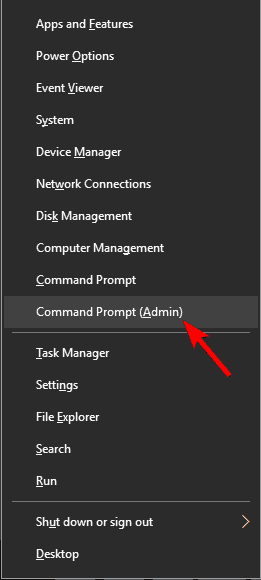
- Cand Prompt de comandă deschideți Enter și apăsați Enter pentru a elimina acel folder definitiv (Înainte de al elimina, asigurați-vă că calea către folder este corectă și că acest folder există pe computerul dvs.):
RD / S / Q C: UsersAppDataLocalPackagesMicrosoft. Windows. Cortana_cw5n1h2txyewyRoamingState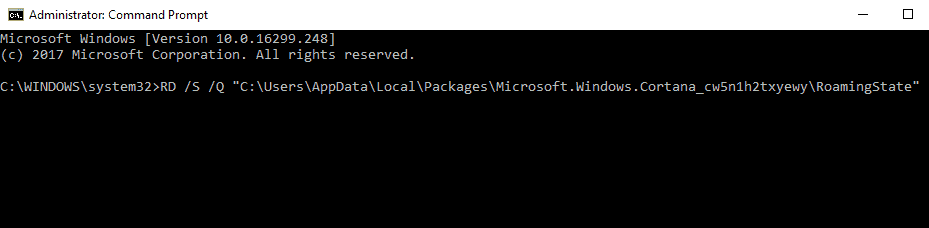
- Puteți închide promptul de comandă acum și puteți începe PowerShell ca administrator.
- Intrați în Powershell și apăsați Enter pentru al rula:
Get-AppXPackage -AllUsers | Where-Object {$ _. InstallLocation -like "* SystemApps *"} | Foreach {Add-AppxPackage -DisableDevelopmentMode -Register "$ ($ _. InstallLocation) AppXManifest.xml"}
4. Creați un cont de utilizator nou
Dacă SearchUI.exe nu se încarcă pe computerul dvs. Windows 10, problema ar putea fi profilul dvs. de utilizator. Profilul dvs. se poate deteriora și, pentru a remedia problema, este recomandat să creați un profil de utilizator nou. Pentru a face acest lucru, urmați acești pași:
- Deschide Aplicație Setări și du-te la Conturi.
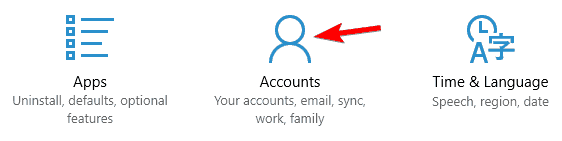
- Din meniul din stânga alegeți Familia și alte persoane. În panoul din dreapta, selectați Adăugați pe altcineva pe acest computer.
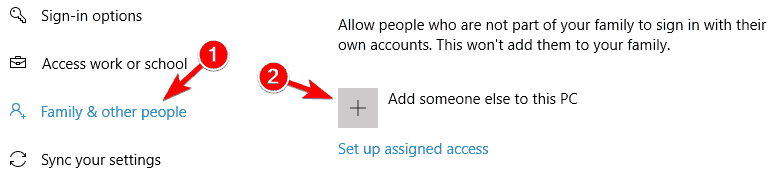
- Selectați Nu am informațiile de conectare ale acestei persoane.
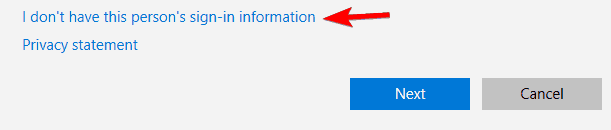
- Acum alegeți opțiunea Adăugați un utilizator fără cont Microsoft.
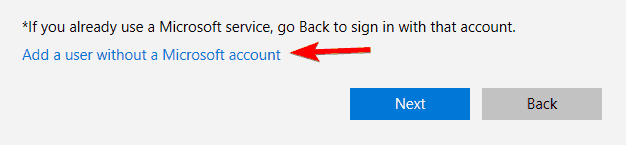
- Introduceți numele de utilizator dorit și faceți clic pe Următorul a continua.
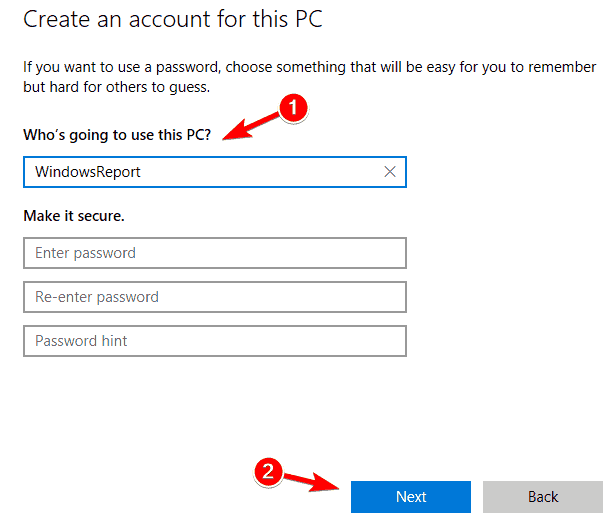
După crearea unui cont nou, comutați la acesta și verificați dacă Căutarea funcționează corect. Dacă da, reveniți la contul dvs. și funcția de căutare ar trebui să înceapă să funcționeze din nou. Dacă căutarea încă nu funcționează pe vechiul dvs. cont de utilizator, va trebui să vă mutați fișierele personale într-un cont nou și să începeți să îl utilizați ca cont principal.
5. Ștergeți profilul Roaming
Rulați o scanare a sistemului pentru a descoperi erori potențiale

Descărcați Restoro
Instrument de reparare PC

Clic Incepe scanarea pentru a găsi problemele Windows.

Clic Repara tot pentru a remedia problemele cu tehnologiile brevetate.
Rulați o scanare PC cu Restoro Repair Tool pentru a găsi erori care cauzează probleme de securitate și încetinesc. După finalizarea scanării, procesul de reparare va înlocui fișierele deteriorate cu fișiere și componente Windows noi.
Unii utilizatori utilizează profilul Roaming pe computerul lor Windows 10 și acest lucru poate cauza anumite probleme cu SearchUI.exe. Cu toate acestea, puteți rezolva aceste probleme pur și simplu eliminând profilul Roaming de pe mașina locală și de pe server.
Rețineți că va trebui să contactați administratorul domeniului dacă doriți să ștergeți profilul de roaming de pe server. Pentru a șterge profilul de roaming la nivel local, procedați în felul următor:
- presa Tasta Windows + R si intra Control. presa introduce sau faceți clic O.K a continua.
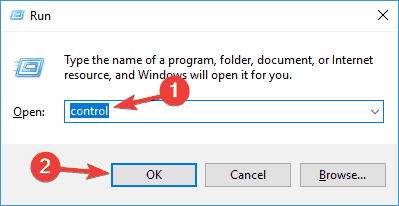
- Cand Panou de control se deschide, navigați la Sistem.
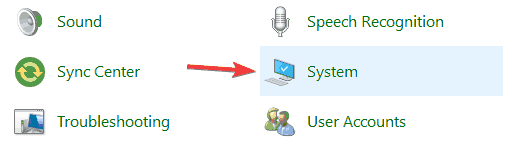
- În panoul din stânga, faceți clic pe Setari de sistem avansate.
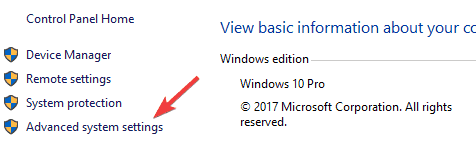
- Cand Proprietatile sistemului se deschide fereastra, în Profil utilizator secțiune faceți clic pe Setări buton.
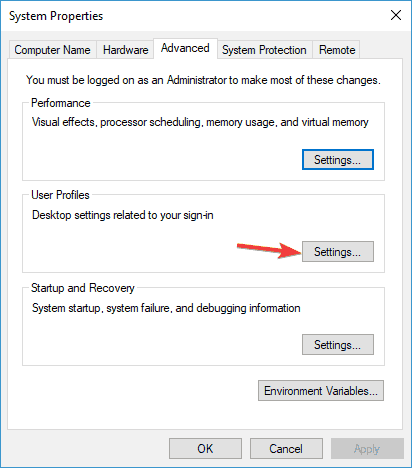
- Selectați profilul de domeniu și faceți clic pe Șterge.
După aceasta, va trebui să contactați administratorul domeniului și să-i cereți să redenumească profilul dvs. de roaming sau să îl șteargă. Odată ce acest lucru este făcut, problema ar trebui rezolvată. Rețineți că această soluție funcționează numai dacă aveți un profil de roaming și faceți parte din domeniu. Dacă nu, ați putea dori să săriți peste această soluție.
6. Reinstalați iCloud
Potrivit utilizatorilor, pot apărea probleme cu SearchUI.exe iCloud. Se pare că există două instanțe de icloud.exe și explorer.exe în Managerul de activități și, pentru a rezolva problema, trebuie să le puneți capăt pe amândouă. Pentru a face acest lucru, urmați acești pași:
- presa Ctrl + Shift + Esc a deschide Task ManAger.
- Localizați toate cazurile de Windows Explorer, faceți clic dreapta pe ele și alegeți Termină sarcina din meniu. Repetați acest pas pentru iCloud procese, de asemenea.
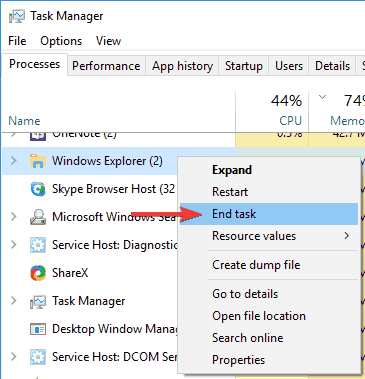
- Acum du-te la Fișier> Rulați o sarcină nouă.
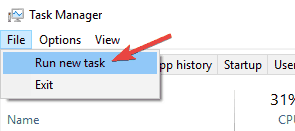
- Introduceți exploratorul în câmpul de introducere și apăsați introduce sau faceți clic O.K.
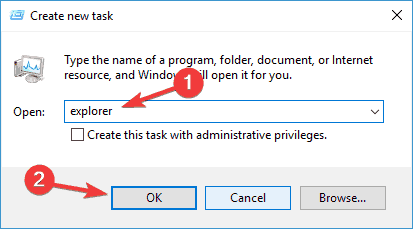
Windows Explorer va porni acum. Acum trebuie să eliminați iCloud și toate celelalte aplicații legate de Apple de pe computer. Există mai multe modalități de a face acest lucru, dar dacă doriți să eliminați complet iCloud, vă sugerăm să utilizați o aplicație de dezinstalare.
Aplicațiile Uninstaller sunt concepute pentru a elimina orice aplicație împreună cu fișierele aferente și intrările de registru de pe computer. Există multe instrumente grozave care vă pot ajuta în acest sens, dar cele mai bune sunt IOBit Uninstaller, Revo Uninstaller, și Ashampoo Uninstaller.
După ce eliminați iCloud folosind unul dintre aceste instrumente, problema ar trebui rezolvată complet. Acum puteți instala din nou iCloud și problema nu ar trebui să mai apară.
7. Efectuați o pornire curată
După cum am menționat deja, problemele cu SearchUI.exe pot apărea din cauza aplicațiilor de la terți și dacă doriți să găsiți aplicația care cauzează această problemă, vă sfătuim să efectuați un Clean cizmă. Aceasta este o procedură relativ simplă și o puteți face urmând acești pași:
- presa Tasta Windows + R si intra MSConfig. presa introduce sau faceți clic O.K.
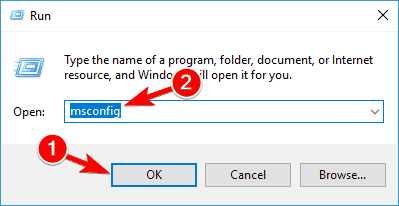
-
Configurarea sistemului fereastra va apărea acum. Du-te la Servicii și bifați opțiunea Ascunde toate serviciile Microsoft. Acum faceți clic pe Dezactivați toate buton.
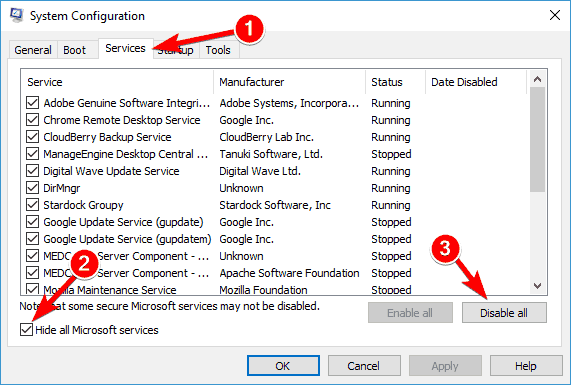
- Navigați la Lansare fila și faceți clic pe Deschideți Managerul de activități.
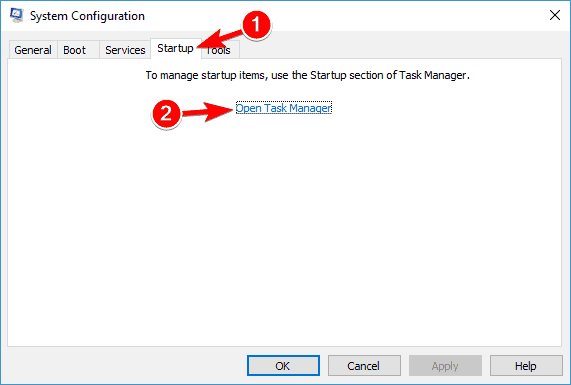
- Va apărea lista aplicațiilor de pornire. Faceți clic dreapta pe prima intrare din listă și alegeți Dezactivează din meniu. Acum repetați acest pas pentru toate aplicațiile de pornire.

- După ce dezactivați toate aplicațiile de pornire, închideți Gestionar de sarcini și întoarce-te la Configurarea sistemului fereastră. Acum faceți clic pe aplica și O.K pentru a salva modificările și a reporni computerul.
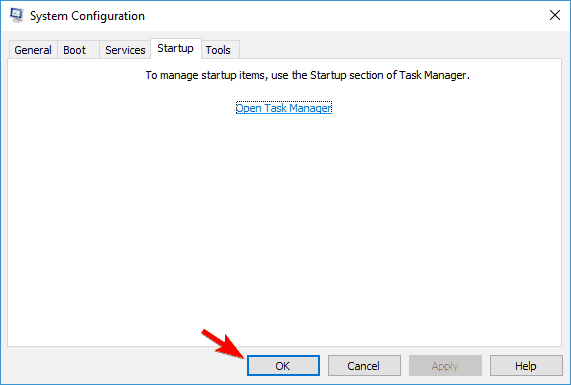
După repornirea computerului, verificați dacă problema apare în continuare. Dacă nu, înseamnă că una dintre aplicațiile de pornire cauzează această problemă. Pentru a găsi aplicația sau serviciul problematic, trebuie să repetați din nou aceiași pași și să activați aplicațiile și serviciile unul câte unul sau în grupuri.
Rețineți că trebuie să reporniți computerul după ce activați un grup de servicii sau aplicații pentru a aplica modificările. După ce găsiți aplicația problematică, o puteți dezactiva sau elimina pentru a remedia această problemă.
 Încă aveți probleme?Remediați-le cu acest instrument:
Încă aveți probleme?Remediați-le cu acest instrument:
- Descărcați acest instrument de reparare a computerului evaluat excelent pe TrustPilot.com (descărcarea începe de pe această pagină).
- Clic Incepe scanarea pentru a găsi probleme cu Windows care ar putea cauza probleme PC.
- Clic Repara tot pentru a remedia problemele cu tehnologiile brevetate (Reducere exclusivă pentru cititorii noștri).
Restoro a fost descărcat de 0 cititori luna aceasta.
întrebări frecvente
SearchUI.exe suspendat este uneori cauzat de antivirusul terț care ar putea interfera cu procesele de fundal. Search User Interface face parte din asistentul de căutare Microsoft. Dacă ale tale searchUI.exe procesul este suspendat, aceasta înseamnă că nu veți putea folosi Cortana.
Din Căutare deschis Monitor de resurse. Du-te la Prezentare generală sau CPU filă, căutați procesul pe care doriți să îl suspendați și în lista proceselor care rulează. Odată ce procesul este localizat, faceți clic dreapta pe el și selectați Suspendarea procesului și confirmați suspendarea în următoarea casetă de dialog.